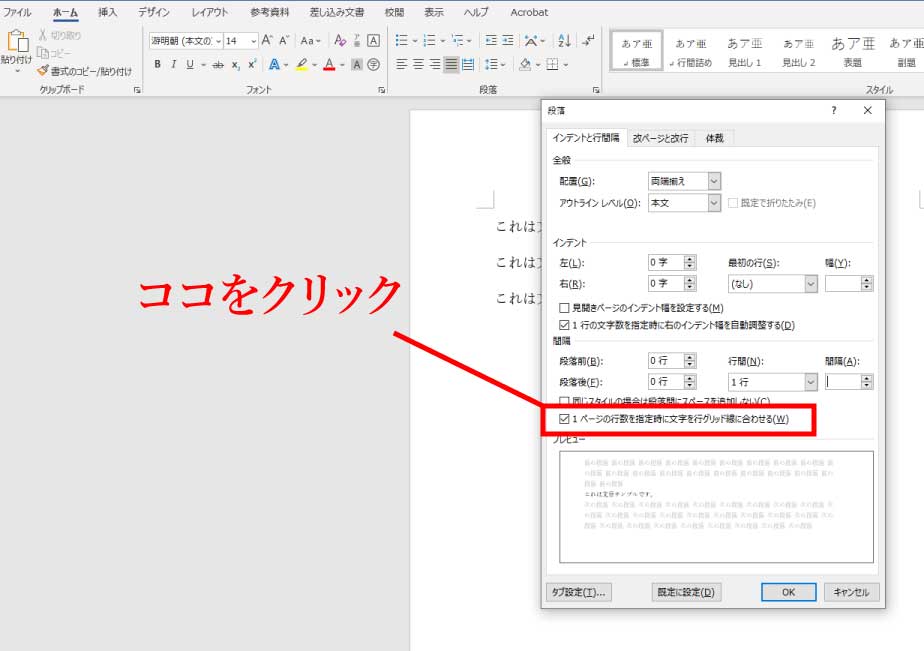5分で直せる!!不自然なワードの行間を狭くする方法
まずは以下のワードの画面をご覧ください。
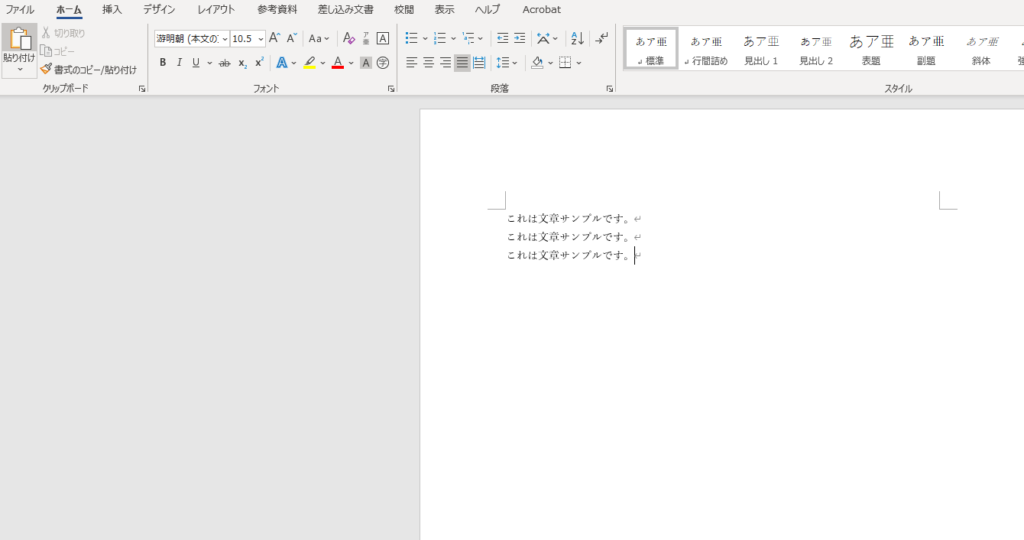
上は文字のサイズが10.5ptになっているのですが、これを14ptに変えると、下図のような不自然な余白が空いてしまいます。
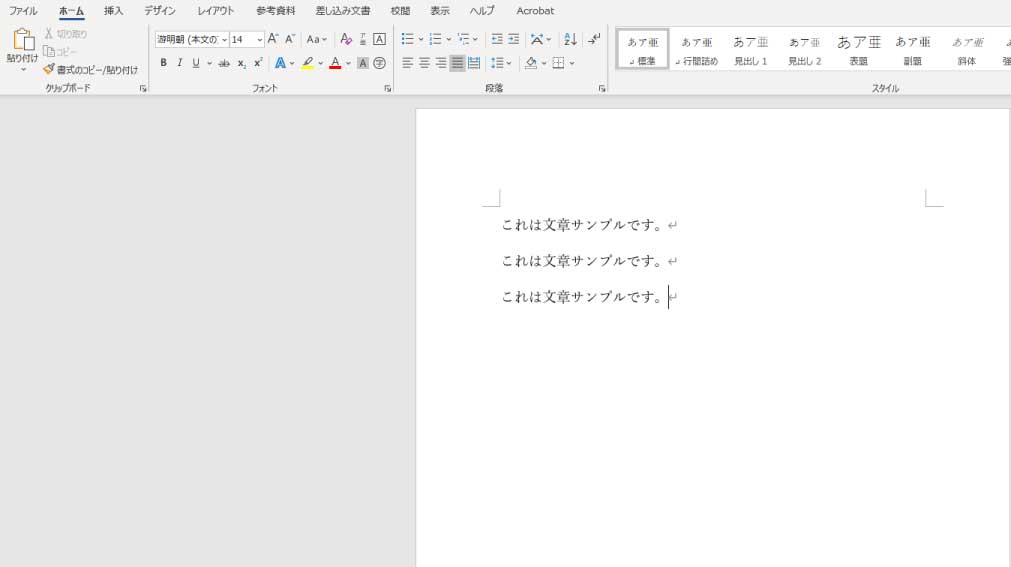
わかりやすく示すと、下図の赤枠部分が今回直したい不自然な余白です。
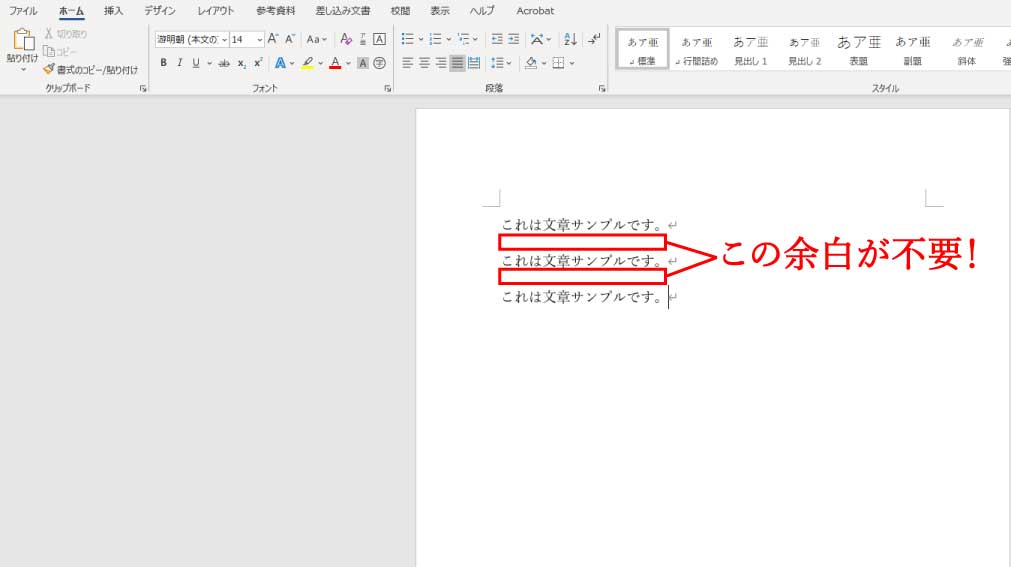
今回はこのワードでよく現れる、文字を大きくすると不自然な余白が空いてしまう問題を解決する方法を調べてみました。
すぐに設定で直すことができますので、参考していただければ幸いです。
1.余白の正体は「文字を行グリッド線に合わせる設定」
ワードはデフォルトで文字を行のグリッド線に合わせるという設定がオンになっていることが多いです。
グリッド線とは簡単に言うと、ワードの画面上で表示される罫線(けいせん)のことです。
罫線に合わせる設定になっているため、上記のような余白が空いてしまうと考えられます。
2.「5分でできる」設定の変更
では、具体的な解決策をご紹介します。まずはCtrl+Aを押して、文章を全選択しておくとよいです。
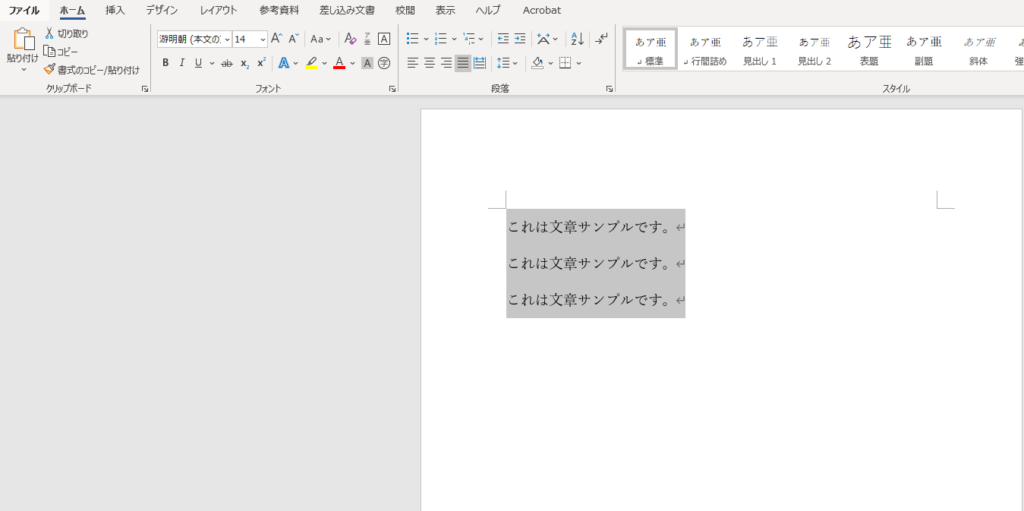
その後、ワードのメニューの中の「ホームタブ」を選択し、その真中あたりにある下図の赤で囲んだ部分をクリックします。(マウスポインターを重ねると「行と段落の間隔」と表示される部分です)
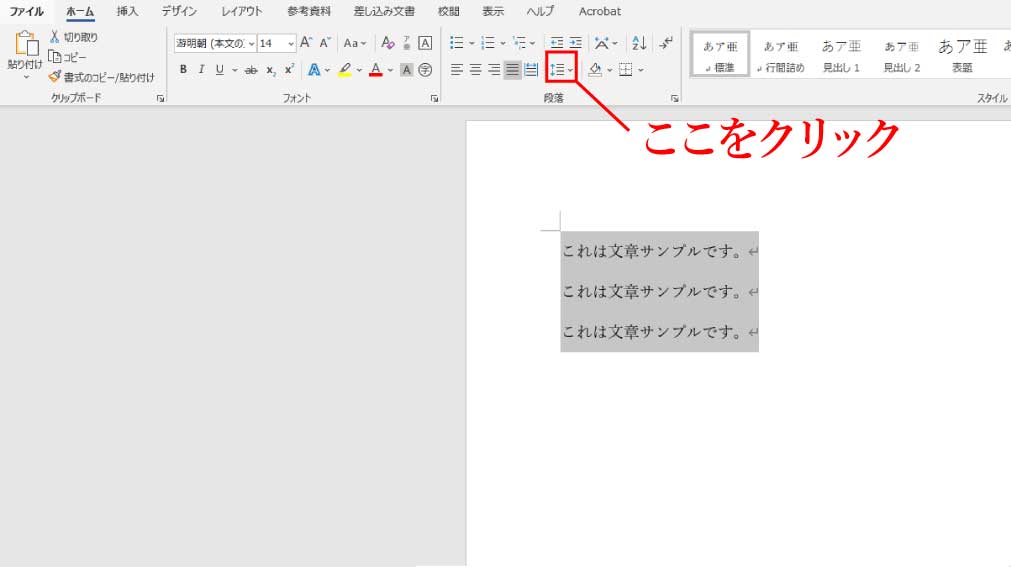
続いて行間のオプションという項目をクリックします。その中の下図赤枠で囲んだ「1ページの行数を指定時に文字を行グリット線に合わせる」のチェックをはずしてOKを押します。
すると、下図のように不自然な行間が解消されているかと思います。

操作は以上になります。一度設定してしまえば、ワードを立ち上げる度にこの設定をする必要はありません。
3.まとめ

今回はワードの使用中に、筆者も余計な空白が空いて困っていたので、その際自分で調べて直した方法をご紹介致しました。
この記事の解決策が参考になれば幸いです。
文書:井上
愛知 県内から 名古屋 を中心にホームページ制作を行っている会社
株式会社WWG(ダブルダブルジー)
愛知県名古屋市中村区名駅5-16-17 花車ビル南館5F
TEL: 052-485-6846
※ ホームページ制作や活用サポートの お問い合わせはコチラから
カテゴリー
最近の投稿
- 2025/12/0412/16(火)午後 休業のお知らせ
- 2025/12/042025年 年末年始休業のご案内
- 2025/09/099/22(月)臨時休業のお知らせ
- 2025/07/282025年 夏季休暇のご案内
- 2025/04/222025年 ゴールデンウィーク休業のご案内